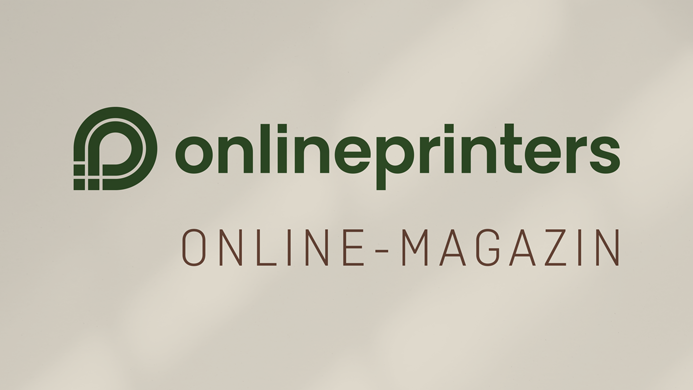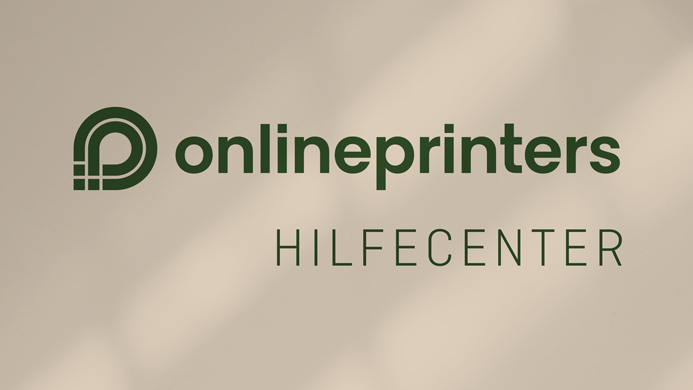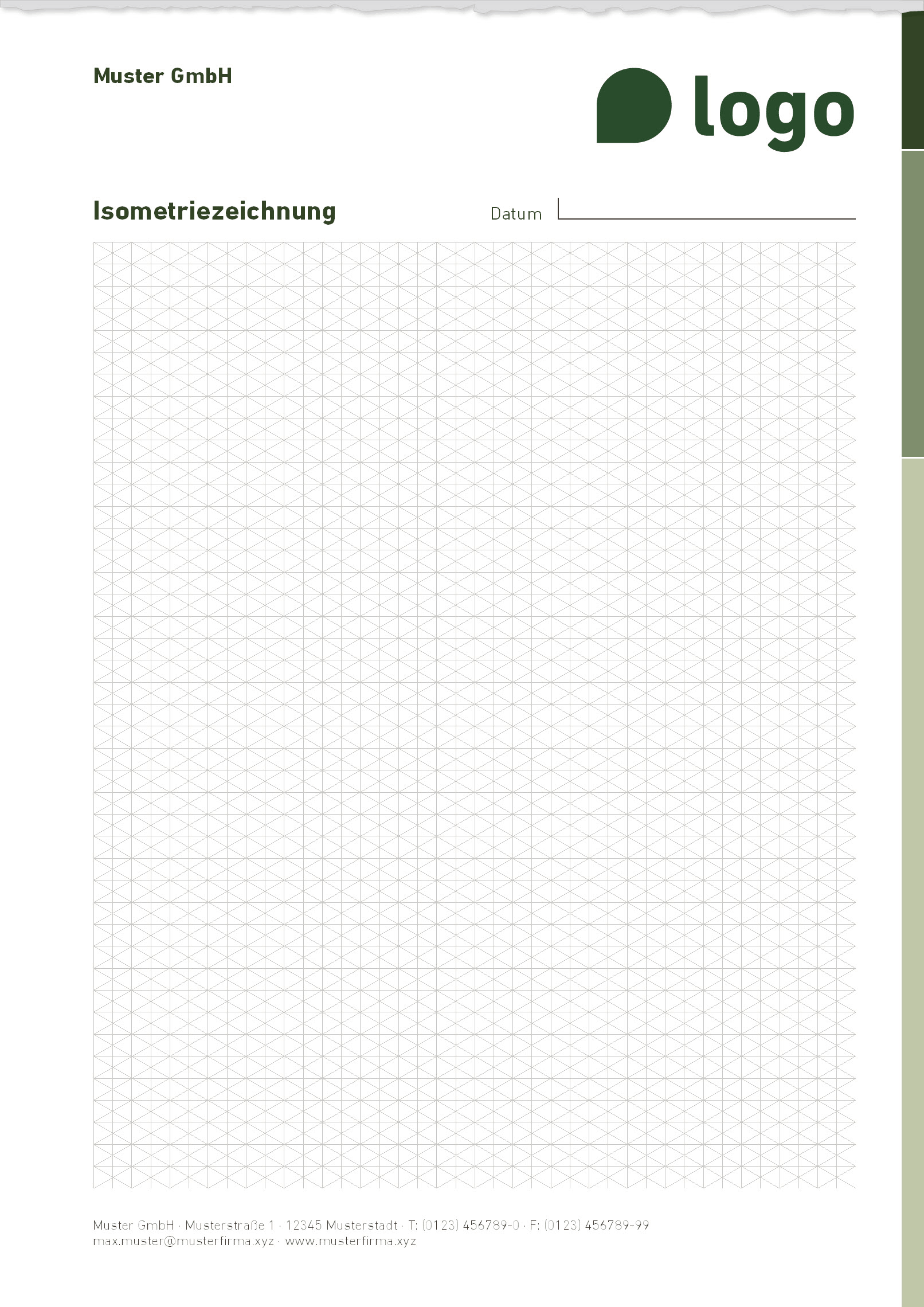
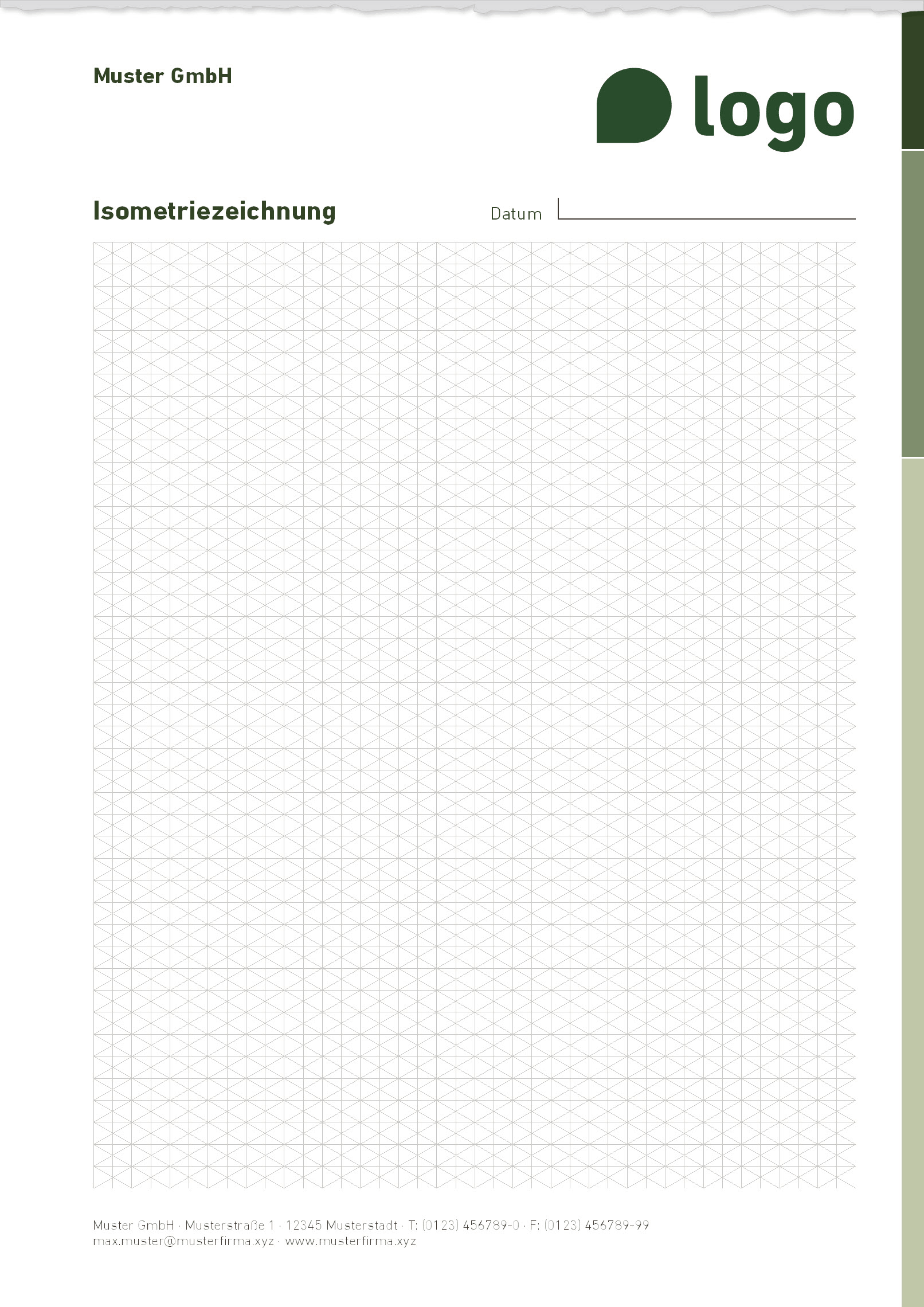
Schnell und einfach Ihre individuellen Isometrieblöcke online gestalten
Skizzen sind nur halb so gut, wenn die Perspektive oder die Größenverhältnisse der Zeichnungen nicht stimmen. Mithilfe von Isometriepapier lassen sich Raumschemata und Design-Skizzen wesentlich leichter und exakter erstellen. Dabei sollte es aber nicht irgendein Isometriepapier sein. Nutzen Sie die Gelegenheit und machen Sie die Isometrieblöcke zum Teil Ihrer Marketingstrategie. Verleihen Sie den Blöcken einen individuellen Look und passen Sie das Aussehen des Papiers an Ihr Corporate Design an. Mit unserem benutzerfreundlichen Online-gestalten-Tool ist dies schnell und einfach möglich. Im Handumdrehen haben Sie Ihre eigenen Isometrieblöcke erstellt. Alles, was Sie dafür tun müssen ist, unsere vorgefertigten Vorlagen nach Ihren Wünschen und Bedürfnissen anzupassen. Wie das im Detail funktioniert, erklären wir Ihnen nachfolgend Schritt für Schritt.
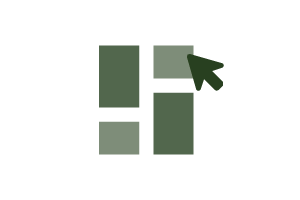
Schritt 1: Wunschvorlage wählen
Um Ihre individuellen Isometrieblöcke online zu gestalten, wählen Sie als erstes eine der kostenlosen Vorlagen aus. Diese dient als Basis für alle weiteren Anpassungen. Unsere Vorlagen enthalten standardmäßig bereits das typische Muster aus Hilfslinien, die das Isometriepapier auszeichnen. Ansonsten unterscheiden sich die Vorlagen vor allem in der Anordnung der einzelnen Gestaltungselemente. Sie enthalten zum Beispiel einen Platzhalter für Ihr Logo, das Datum und Ihre Firmenanschrift. Wenn Sie sich für eine Designvorlage entschieden haben, geht es an die individuellen Anpassungen – sowohl hinsichtlich des Inhalts als auch der verwendeten Farben, Schriften und eingesetzter Stilelemente.
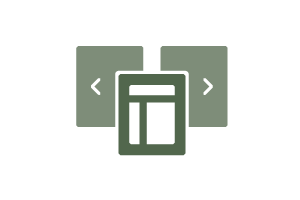
Schritt 2: Layout bearbeiten
Sie befinden sich jetzt im Gestaltungsbereich des Tools und können Ihre Isometrieblöcke nach Ihren Wünschen erstellen. Auch das Layout, wie zum Beispiel die Farbgebung und den Stil der Blöcke, können Sie an dieser Stelle noch einmal ändern. So machen Sie in wenigen Schritten aus unserer Vorlage Ihr individuelles Produkt mit ganz eigenem Design.
Unser Tipp: Damit Sie alle durchgeführten Anpassungen direkt sehen, werden diese unmittelbar nach der Eingabe in der Vorschau rechts im Online-gestalten-Tool sichtbar. Sowohl neue Farben als auch eingefügte Texte werden dort geladen, sodass Sie das Aussehen Ihrer Isometrieblöcke immer im Blick haben.
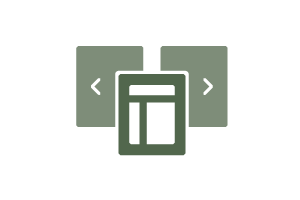
Schritt 2.1: Farbgebung für Ihre Isometrieblöcke festlegen
Passen Sie als erstes die Farbgebung Ihrer Isometrieblöcke an. Nutzen Sie entweder unsere vorgeschlagenen Kombinationen aus harmonischen Farben oder fügen Sie dem Editor Ihre Wunschfarben (z. B. aus Ihrem Corporate Design) hinzu. Sie haben die Möglichkeit sowohl CMYK- und RGB- als auch HKS-Farbwerte einzugeben. Bei HKS- und RGB-Farbwerten sollten Sie jedoch beachten, dass der Großteil der Druckprodukte im Vierfarbdruck CMYK produziert wird. Alle im Editor verwendeten Farben werden daher falls nötig für den Druck in CMYK-Farbwerte konvertiert. Die Darstellung der Farben kann sich außerdem von Bildschirm zu Bildschirm unterscheiden und vom finalen Druckergebnis abweichen.
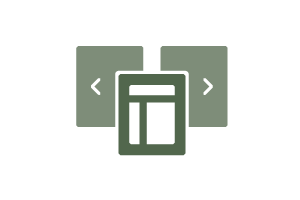
Schritt 2.2: Schriften und Stil bestimmen
Im nächsten Fenster „Schriften“ können Sie die Schriftart für Ihre Texte des Isometrie-Papiers ändern. Entscheiden Sie sich hier für Schriften mit oder ohne Serifen, das heißt den abschließenden Querstrichen am oberen oder unteren Ende der Buchstaben.
Anschließend folgt der Menüpunkt „Stil“. Hier können Sie Ihre Isometrieblöcke mit sachlichen, auffallenden oder kreativen Gestaltungselementen verschönern. Zusammen mit dem Logo ist dies die beste Möglichkeit Ihren Isometrieblöcken ein individuelles Aussehen zu verleihen. Damit stechen Sie aus der Masse hervor. Zudem können Kunden die Raumzeichnung mit einem Blick Ihrem Unternehmen zuordnen.
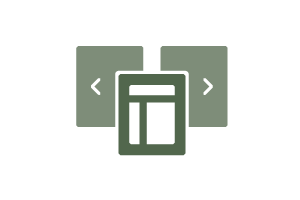
Schritt 2.3: Inhaltliche Elemente einfügen
Jetzt haben Sie die Möglichkeit den Inhalt Ihrer Isometrieblöcke anzupassen. Fügen Sie zum Beispiel Ihr Firmenlogo ein, um das Papier als Teil Ihrer Geschäftsausstattung zu kennzeichnen. Auch Firmierung und Anschrift können Sie hier eintragen. Passen Sie außerdem den Formularkopf individuell an und fügen Sie ein Feld für das Datum oder den Namen Ihres Mitarbeiters hinzu. Optional können Sie auch einen Platzhalter hinzufügen, in den Sie die Adressen Ihrer Kunden eintragen können.
Sind Sie anschließend mit dem Ergebnis Ihrer Gestaltung zufrieden, klicken Sie auf „Gestaltung abschließen“. Damit ist die Bearbeitung in unserem Online-gestalten-Tool fertig und Sie können Ihre Isometrieblöcke überprüfen und bestellen.
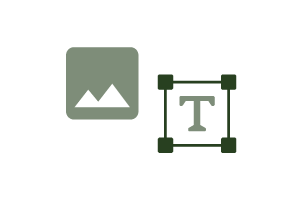
Schritt 3: Gestaltung überprüfen
Auf der nächsten Seite sehen Sie eine PDF-Voransicht Ihrer fertigen Druckdaten. Bitte überprüfen Sie diese nun noch einmal gründlich. Achten Sie dabei vor allem auf Rechtschreibfehler sowie eventuelle Buchstaben- oder Zahlendreher. Sollten Ihre Isometrieblöcke noch Mustertexte oder Beispielbilder enthalten, wird ein Hinweis eingeblendet. Fehlende Bilder oder Textfehler können Sie natürlich noch korrigieren. Haben Sie die Überprüfung der Druckdaten abgeschlossen, bestätigen Sie dies bitte abschließend mit einem Häkchen und klicken Sie auf „Fertig“. Beachten Sie dabei: Eine Reklamation des Druckprodukts ist beim Auftreten von inhaltlichen Fehlern nicht möglich.
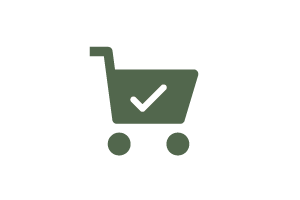
Schritt 4: Bestellung absenden
Bevor Sie Ihre Bestellung in den Warenkorb legen, erhalten Sie noch einmal eine Übersicht der Produktdetails. Selbstverständlich können Sie auch noch Änderungen an unserer voreingestellten Produktkonfiguration vornehmen. Klicken Sie dazu in der Zeile „Alle Produktdetails“ auf „einblenden“. Nun können Sie unter anderem die Papierauswahl ändern. Legen Sie auch fest, wie viele Blätter ein einzelner Isometrieblock haben soll und in welcher Auflage, das heißt wie viele Exemplare der Blöcke Sie bestellen möchten. Optional lochen wir die Isometrieblöcke auch gerne für Sie. Entscheiden Sie sich dazu für eine Zweifach- oder Vierfach-Lochung. Mit einem letzten Klick wandert Ihr fertiges Produkt in den Warenkorb. Nun können Sie die Bestellung wie gewohnt abschließen.
Lernen Sie weitere praktische Druckprodukte für Ihr Handwerks-Unternehmen kennen: Jetzt individuelle Lohnzettel und Montageblöcke direkt online gestalten.